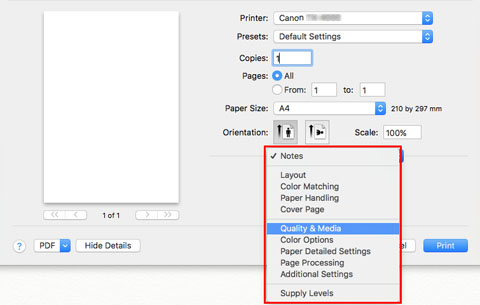Impresión desde macOS
Imprima desde el menú de la aplicación después de registrar la impresora.
 Importante
Importante
-
Es aconsejable que cierre las aplicaciones no necesarias antes de imprimir. Si se ejecutan varias aplicaciones durante la impresión la transferencia de datos de impresión se podría interrumpir, lo que podría afectar a la calidad de impresión.
Registro de la impresora
La impresora se debe registrar en Imprimir y Escanear (Print & Scan) (identificado como Impresoras y escáneres o Impresión y fax (Print & Fax) en otras versiones de macOS X) en Preferencias del Sistema (System Preferences) antes de imprimir.
Para obtener instrucciones acerca de cómo registrar las impresoras, consulte "Uso compartido de la impresora en una red (macOS)".
 Importante
Importante
-
Durante el proceso de configuración, la impresora no aparecerá entre las impresoras disponibles si está apagada o desconectada.
Impresión desde la aplicación
-
En la aplicación de software, seleccione Imprimir (Print) en el menú Archivo (File) para mostrar el cuadro de diálogo correspondiente a las condiciones de impresión.
 Nota
Nota-
Este cuadro de diálogo incluye opciones de impresión básicas y permite elegir la impresora, especificar el rango de páginas, el número de copias, etcétera.
-
-
Seleccione la impresora en la lista Impresora (Printer).
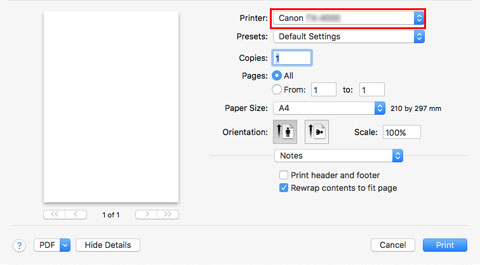
-
Haga clic en Imprimir (Print) para comenzar a imprimir.
Como se muestra en la siguiente ilustración, puede saltar a otros paneles de este cuadro de diálogo para configurar los ajustes de distintos métodos de impresión, como la impresión ampliada y reducida, la impresión sin bordes, etcétera.